Lors de l'utilisation du Microsoft Store, vous pouvez trouver des problèmes tels que la barre de recherche qui ne fonctionne pas, la fermeture du magasin est automatiquement fermée, les erreurs et autres problèmes. Ces problèmes se produisent généralement lorsque les données de cache du magasin sont corrompues.
Le repos du magasin Microsoft est le meilleur moyen de résoudre ces problèmes, car il efface le cache et les données. Ce sont les meilleures façons de le faire.
Table of Contents
1. Supprimer le cache et restaurer Microsoft Store à l'aide de configurations
Vous pouvez ouvrir la configuration de l'application Windows 11 pour effacer rapidement le cache Microsoft Store. C'est ce que vous devez faire.
- Cliquez sur le bouton Démarrer Windows 11 et sélectionnez Paramètres.
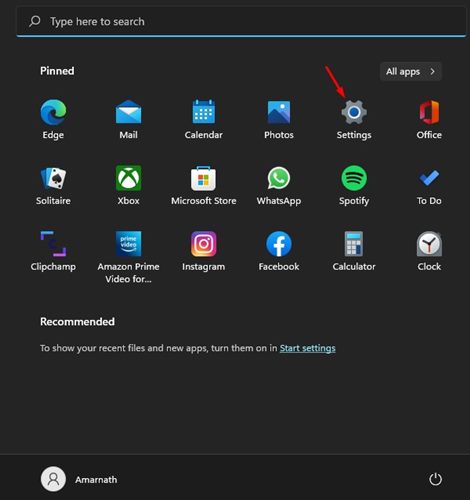
2. Dans l'application de configuration, cliquez sur le Applications ci-dessous.
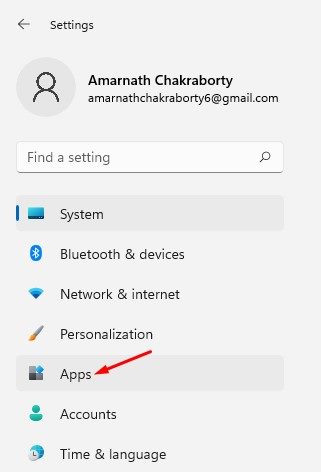
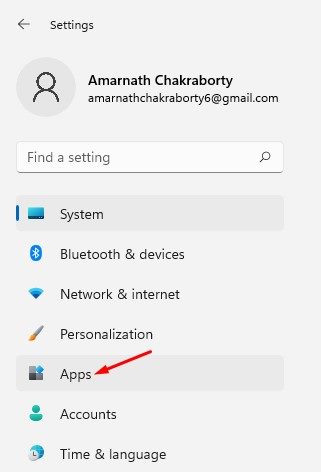
3. Cliquez sur le Applications et caractéristiques Carrelage à droite, comme indiqué dans la capture d'écran ci-dessous.
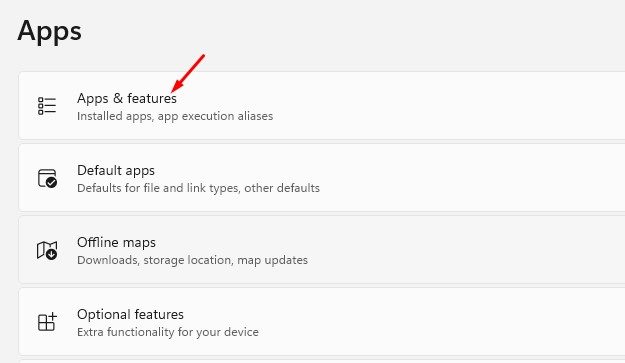
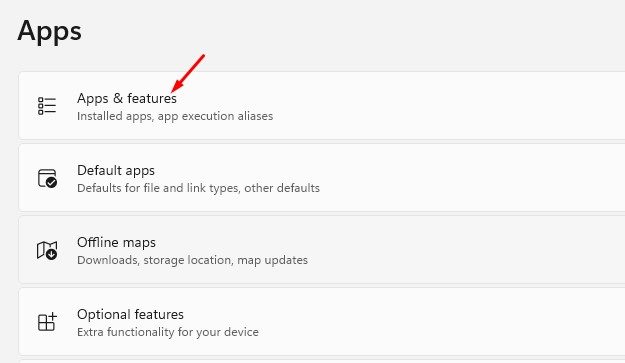
4. Sur la page de l'application et des fonctionnalités, cliquez sur le Trois points À côté de la boutique Microsoft et sélectionnez Options avancées.
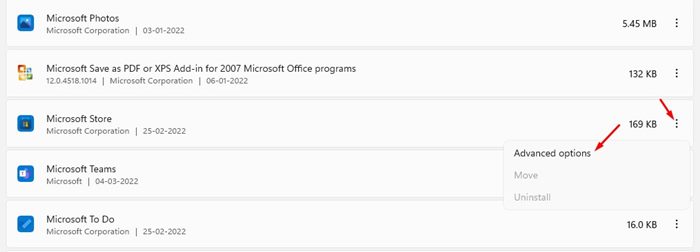
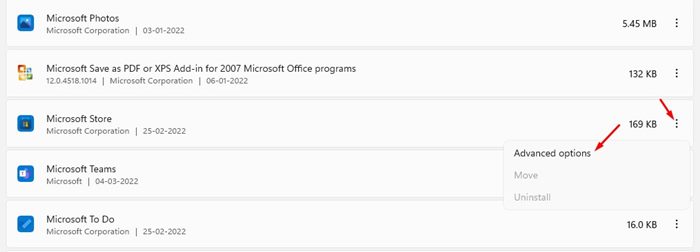
5. Sur l'écran suivant, cliquez sur le Redémarrer bouton comme indiqué ci-dessous.
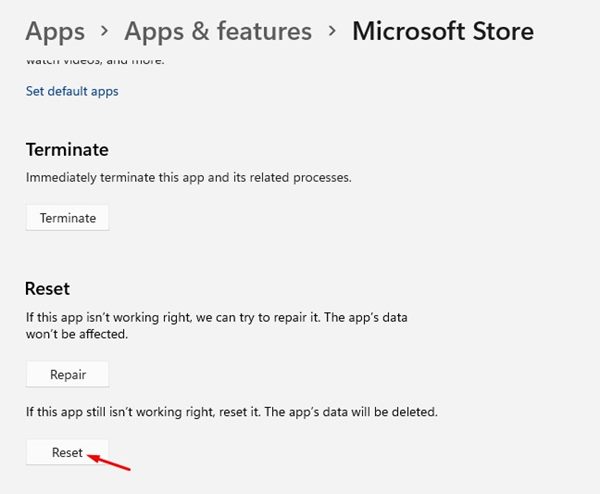
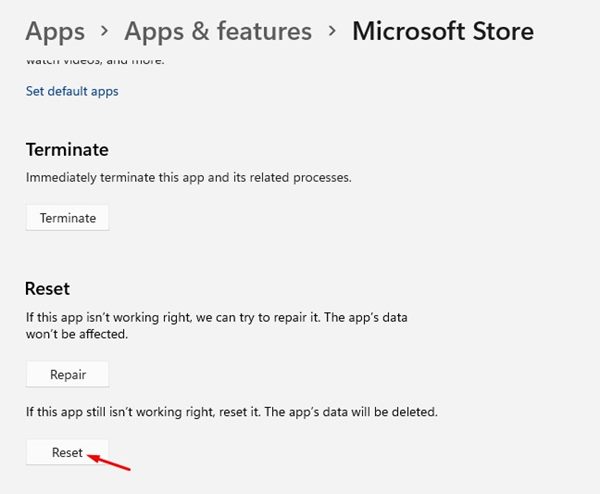
6. Dans le message de confirmation, cliquez sur le Redémarrer bouton à nouveau.
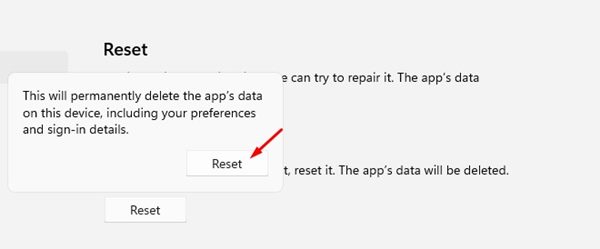
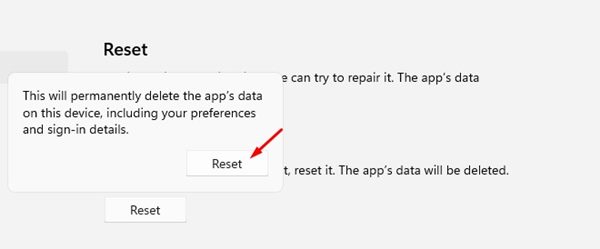
2. Supprimer le cache de la boutique Microsoft via CMD
Si vous vous sentez à l'aise, en manipulant l'utilité de la ligne de commande Windows, c'est ainsi que vous pouvez l'utiliser pour effacer le cache Microsoft Store.
1. Ouvrez Windows 11 Rechercher et écrire le symbole du système. Faites un clic droit sur le symbole du système et sélectionnez Exécuter en tant qu'administrateur.
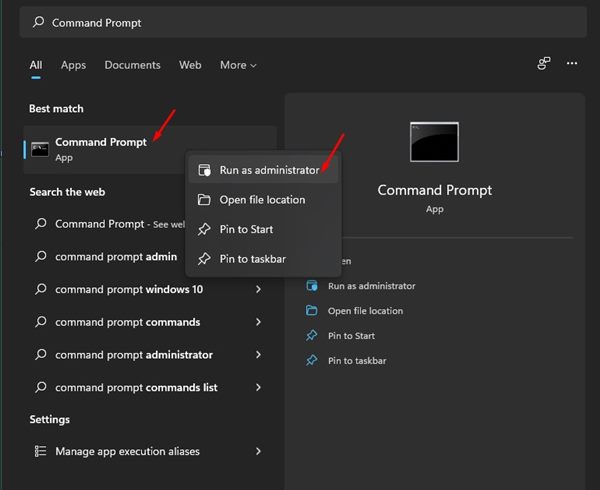
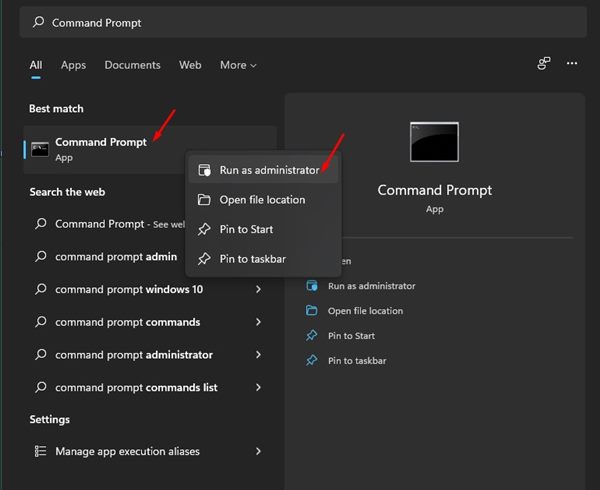
2. Dans le symbole du système, entrez Wsrost.exe et appuyez sur le bouton Entrer.
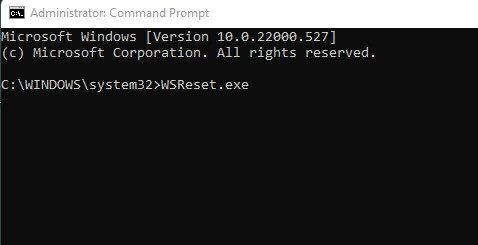
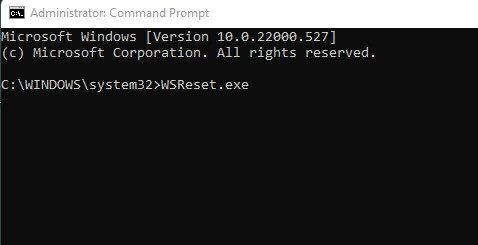
3. Supprimer le cache Microsoft Store par Fichier Explorer
L'explorateur de fichiers de Windows 11 peut être utilisé pour effacer le cache Microsoft Store. C'est ce que vous devez faire.
1. Ouvrez le File Explorer (ce PC) Dans Windows 11.
2. Maintenant, naviguant vers ce chemin:
C:\Windows\System32
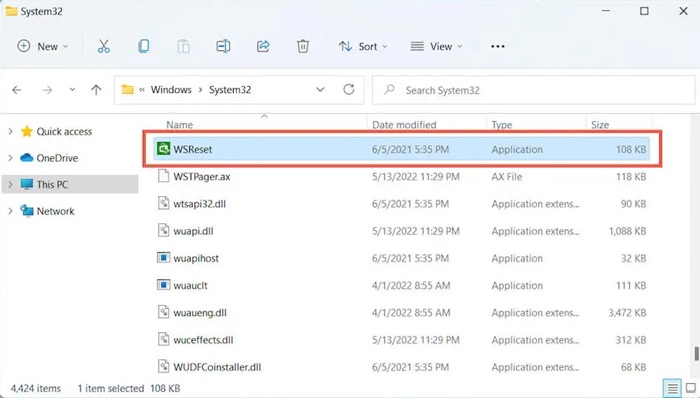
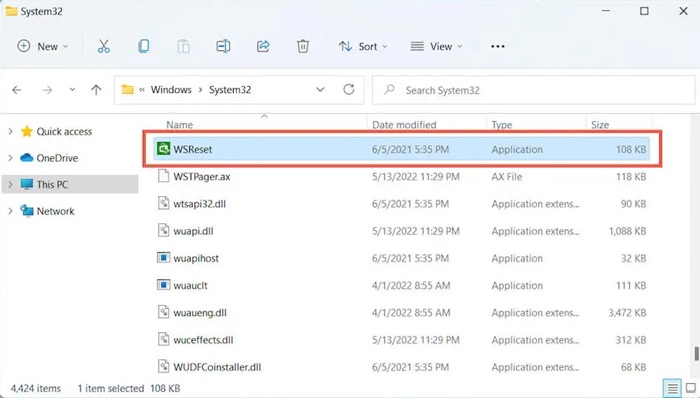
3. Vous verrez plusieurs fichiers dans le dossier System32. Double-cliquez sur le fichier exécutable WSRESET.
4. Supprimer le cache Microsoft Store avec la commande d'exécution
Comme l'explorateur de fichiers, vous pouvez également exécuter l'outil WSRESTET à partir de la boîte de dialogue Exécuter. C'est ainsi que Microsoft Store peut effacer la commande d'exécution.
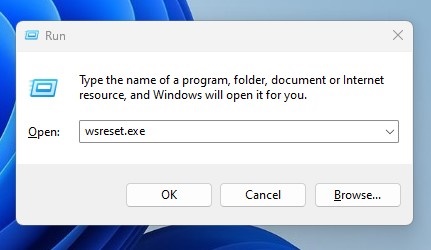
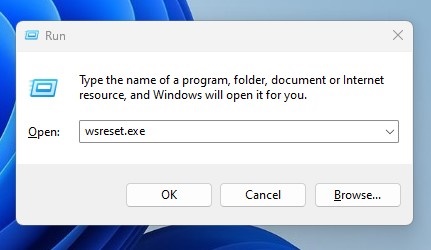
- Appuyez sur le Clé Windows + R Bouton de votre clavier.
- Dans la boîte de dialogue EXECUTE, écrivez wsrost.exe et appuyez sur.
Cela commencera le wsrestet.exe stocké dans le dossier System32 et restaurera le cache Microsoft Store.
La restauration effacera également le cache et les données de Microsoft Store. Par conséquent, il est possible que vous vous connectez à nouveau avec votre compte Microsoft pour télécharger les applications Microsoft Store. J'espère que cet article vous aide! Partagez-le aussi avec vos amis. Si vous avez des questions, faites-le nous savoir dans la zone de commentaires ci-dessous.


